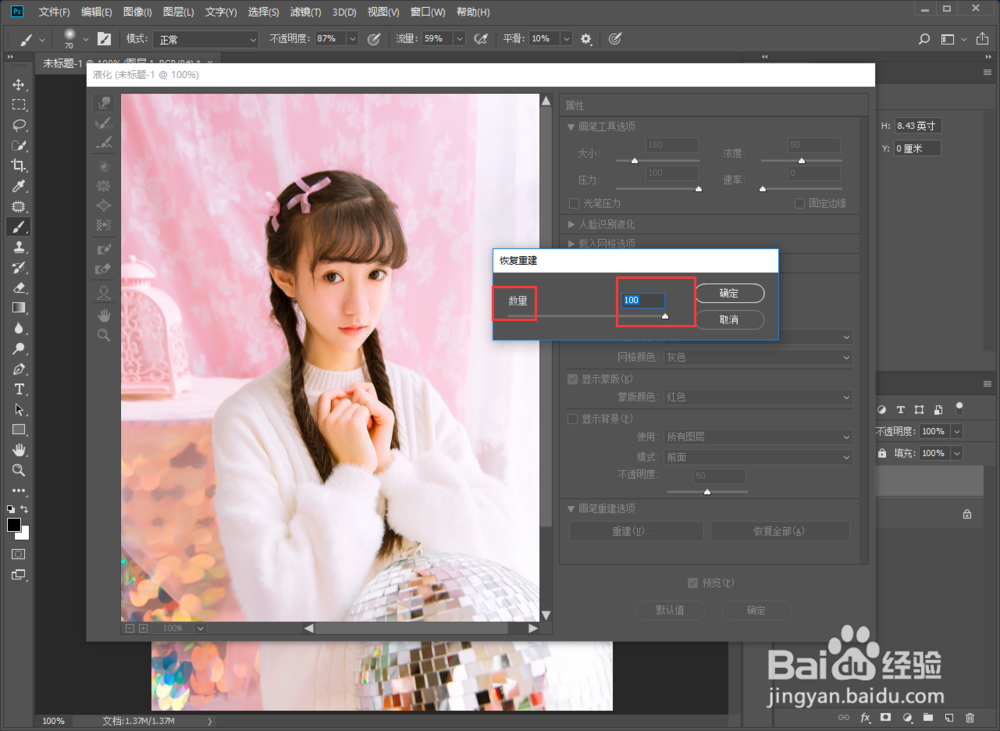1、启动PS,导入一张人物照片,点击【滤镜】-【液化】
2、可以先观察下人物是有点微胖的,用鼠标把人物轮廓小心的往中间挤压,让人物变瘦
3、人物变瘦后,发现相比原图,人物又点偏瘦了,PS过头了,那怎么办?取消重新来液化嘛?其实在这里有个小技巧哦,往下接着看
4、点击右侧菜单中的【画笔重建选项】中的【重建】
5、点击后可以看到有一个墙绅褡孛数量的条,100%就是之前PS的最终结果,台瘦了,如果数量设置到0就变成原图了,现在朋友明白怎么调整了把?
6、调整适当的数值,让人物既比之前瘦了,又很自然,然后点击【确定】
7、最后看一下完成的作品,是不是很唯美自然呢?